01PARTCoreWebApi教程本地演示環境
Visual Studio2019 --- Vsersion:16.4.4 + NetCore3.1.2
02PARTNginx快速搭建配置負載均衡
Nginx是一款輕量級的Web 服務器/反向代理服務器及電子郵件(IMAP/POP3)代理服務器,在BSD-like 協議下發行。其特點是占有內存少,并發能力強,事實上nginx的并發能力在同類型的網頁服務器中表現較好,中國大陸使用nginx網站用戶有:百度、京東、新浪、網易、騰訊、淘寶等。
下面就演示一下配置Nginx的過程
1. 下載Nginx包:http://nginx.org/en/download.html 注意下載存儲Nginx包的路徑必須為英文;不能帶有中文字符;
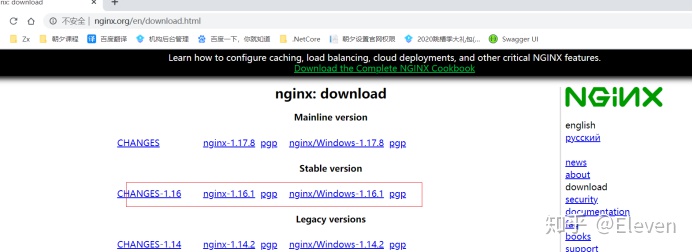
2.啟動Nginx:直接到下載的Nginx包中雙擊打開“nginx.exe”即可,也可以通過命令啟動;命令啟動此處不詳解;啟動以后,打開任務管理器,會發現任務管理器中會有Nginx服務;
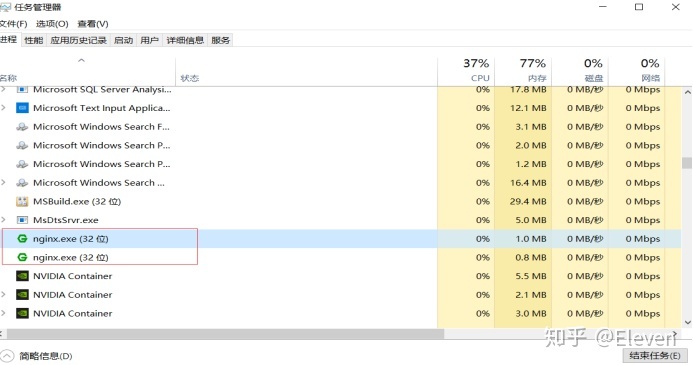
3.此時就可以使用Nginx配置負載均衡了,我先啟動多個WebApi服務器,運行起來,每個服務器的同一個接口返回的數據略有不同;第一個服務器的接口我返回的數據為:朝夕教育---1,第二個服務器的接口返回的數據為:朝夕教育---2,第三個服務器的接口返回的數據為:朝夕教育---3;三個服務器啟動后的的端口分別為:8011,8022,8033;也就是說8011端口返回的是:朝夕教育---1 ;8022端口返回的是:朝夕教育---2;8033端口返回的是:朝夕教育---3;也就是說三個服務器代碼一樣的,這里返回的結果不一樣,是為了能夠測試區別。

4. 啟動以后調試結果為:
http://127.0.0.1:8011/api/First 返回:朝夕教育---1;
http://127.0.0.1:8022/api/First返回:朝夕教育---2;
http://127.0.0.1:8033/api/First返回:朝夕教育---3;
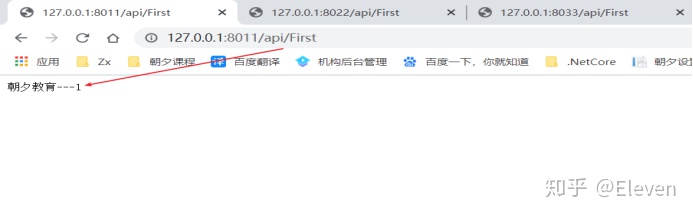
圖1

圖2
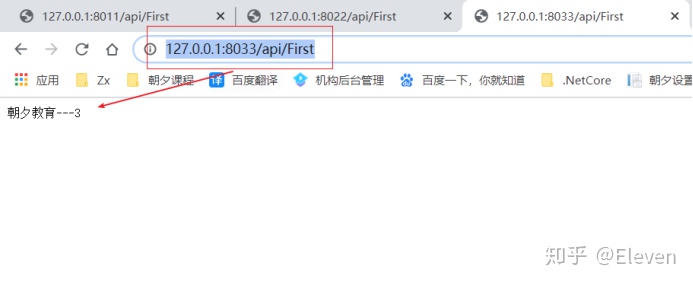
圖3
5. 測試表示三個服務均已經啟動:此時我將配置三個服務器銅鼓nginx集群;配置一下配置文件;
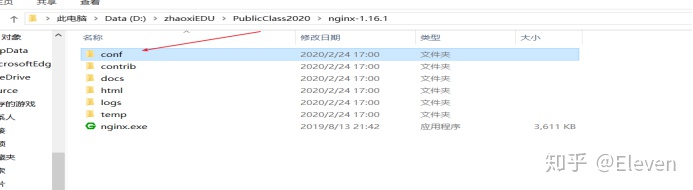 圖4
圖4
修改配置文件如下:
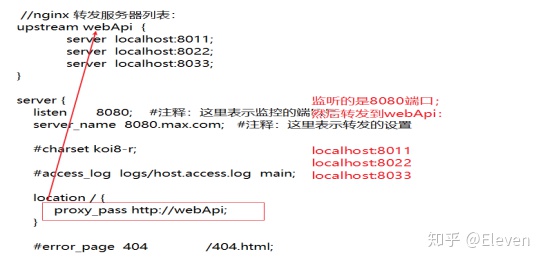
CMD執行nginx-s reload 命令;重新加載服務;測試如下:
6. 請求同一個地址:http://127.0.0.1:8080/api/First 三次得到三次不同的結果;
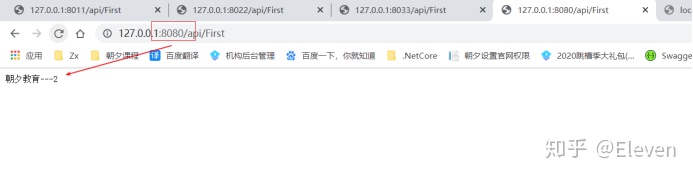
圖1
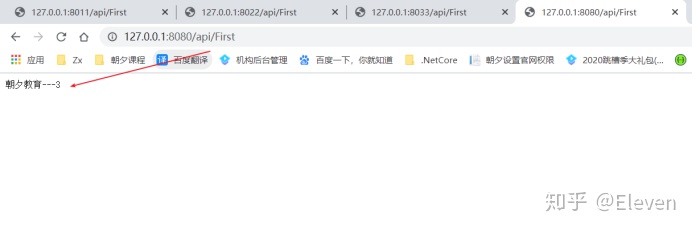
圖2
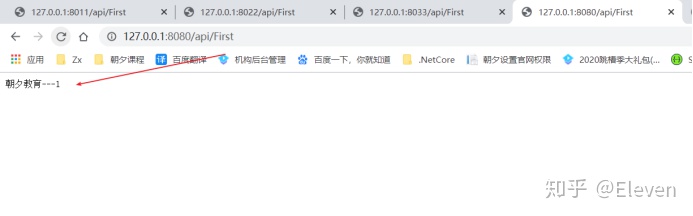 圖3
圖3
總結
到此這篇關于WebApi部署多服務器配置Nginx負載均衡的文章就介紹到這了,更多相關WebApi部署多服務器配置Nginx負載均衡 內容請搜索腳本之家以前的文章或繼續瀏覽下面的相關文章希望大家以后多多支持腳本之家!